Zapraszamy
Witryny firmy Dell
Witryny firmy Dell
Witamy w firmie Dell
Moje konto
- Szybkie i łatwe składanie zamówień
- Wyświetlanie zamówień i śledzenie stanu wysyłki
- Tworzenie i dostęp do listy produktów
- Na firmowej stronie administracji możesz zarządzać witrynami, produktami i danymi kontaktowymi firmy Dell EMC.
Numer artykułu: 000126220
Як керувати двофакторною автентифікацією (2FA) для VMware Carbon Black Cloud
Podsumowanie: Дізнайтеся, як увімкнути або скинути двофакторну автентифікацію (2FA) для VMware Carbon Black Cloud, дотримуючись цих покрокових інструкцій.
Treść artykułu
Objawy
У цій статті розглядаються вимоги 2FA та керування для консолі VMware Carbon Black Cloud.
Продукти, на які впливають:
- VMware Вуглецева чорна хмара
Przyczyna
Не застосовується
Rozwiązanie
Підтримка клієнтів 2FA
VMware Carbon Black Cloud підтримує наступні 2FA клієнти:
- Безпека DUO
- Аутентифікатор Google
Примітка: Dell і VMware не схвалюють і не підтримують жодного стороннього клієнта 2FA. Зверніться до виробника виробу, щоб отримати інформацію про налаштування, конфігурацію та керування.
Увімкнення та скидання 2FA
Адміністратори можуть вмикати або скидати 2FA для свого середовища. Натисніть відповідну процедуру, щоб дізнатися більше.
- У браузері перейдіть на сторінку [REGION].conferdeploy.net.
Примітка: [РЕГІОН] = Регіон орендаря
- Америка = https://defense-prod05.conferdeploy.net/
- Європа = https://defense-eu.conferdeploy.net/
- Азіатсько-Тихоокеанський регіон = https://defense-prodnrt.conferdeploy.net/
- Австралія і Нова Зеландія = https://defense-prodsyd.conferdeploy.net
- Увійдіть у хмару VMware Carbon Black Cloud.

- В області меню ліворуч розгорніть розділ Настройки та виберіть пункт Користувачі.
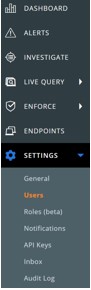
Примітка: Макет у прикладі може дещо відрізнятися від вашого оточення.
- 2FA може бути налаштована для:
Натисніть на відповідний клієнт 2FA для отримання додаткової інформації.
Безпека DUO
- У верхньому меню натисніть DUO Security.

- Підтвердіть двофакторну зміну.
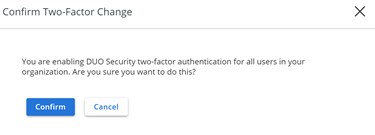
- В інтерфейсі користувача (UI) налаштувань безпеки DUO :
- Заповнити ключ інтеграції.
- Заповнити секретний ключ.
- Заповніть хост API.
- Натисніть Зберегти.
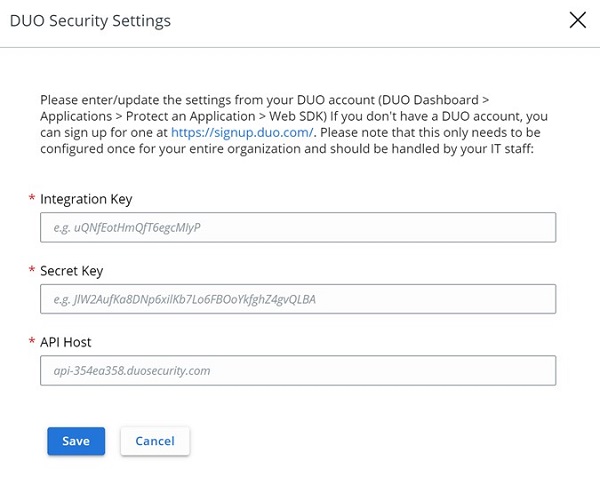
Аутентифікатор Google
- У верхньому меню натисніть Google Authenticator.

- Підтвердіть двофакторну зміну.
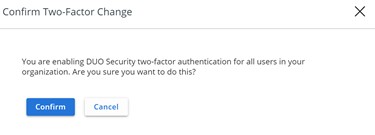
- У браузері перейдіть на сторінку [REGION].conferdeploy.net.
Примітка: [РЕГІОН] = Регіон орендаря
- Америка = https://defense-prod05.conferdeploy.net/
- Європа = https://defense-eu.conferdeploy.net/
- Азіатсько-Тихоокеанський регіон = https://defense-prodnrt.conferdeploy.net/
- Австралія і Нова Зеландія = https://defense-prodsyd.conferdeploy.net
- Увійдіть у хмару VMware Carbon Black Cloud.
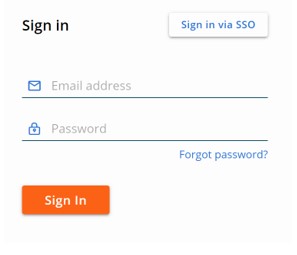
- В області меню ліворуч розгорніть розділ Настройки та виберіть пункт Користувачі.
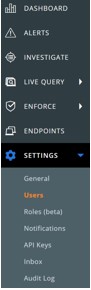
Примітка: Макет у прикладі може дещо відрізнятися від вашого оточення.
- У меню КОРИСТУВАЧІ :
- Знайдіть відповідну адресу електронної пошти.
- Клацніть піктограму стрілки в розділі Дії.
- Натисніть Скинути Google Authenticator або Скинути безпеку DUO.
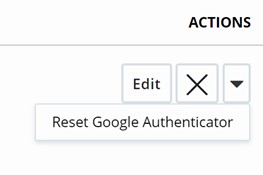
Примітка: На прикладі скріншота використовується Google Authenticator. DUO Security відображається в середовищах, що використовують цей клієнт 2FA.
Щоб зв'язатися зі службою підтримки, зверніться за номерами телефонів міжнародної служби підтримки Dell Data Security.
Перейдіть до TechDirect , щоб згенерувати запит на технічну підтримку онлайн.
Щоб отримати додаткову інформацію та ресурси, приєднуйтесь до форуму спільноти Dell Security Community.
Właściwości artykułu
Produkt, którego dotyczy problem
VMware Carbon Black
Data ostatniej publikacji
15 lut 2024
Wersja
11
Typ artykułu
Solution
